文件管理器
如果你按照前面的章节进行操作,此时已经自动跳转到写作页面:
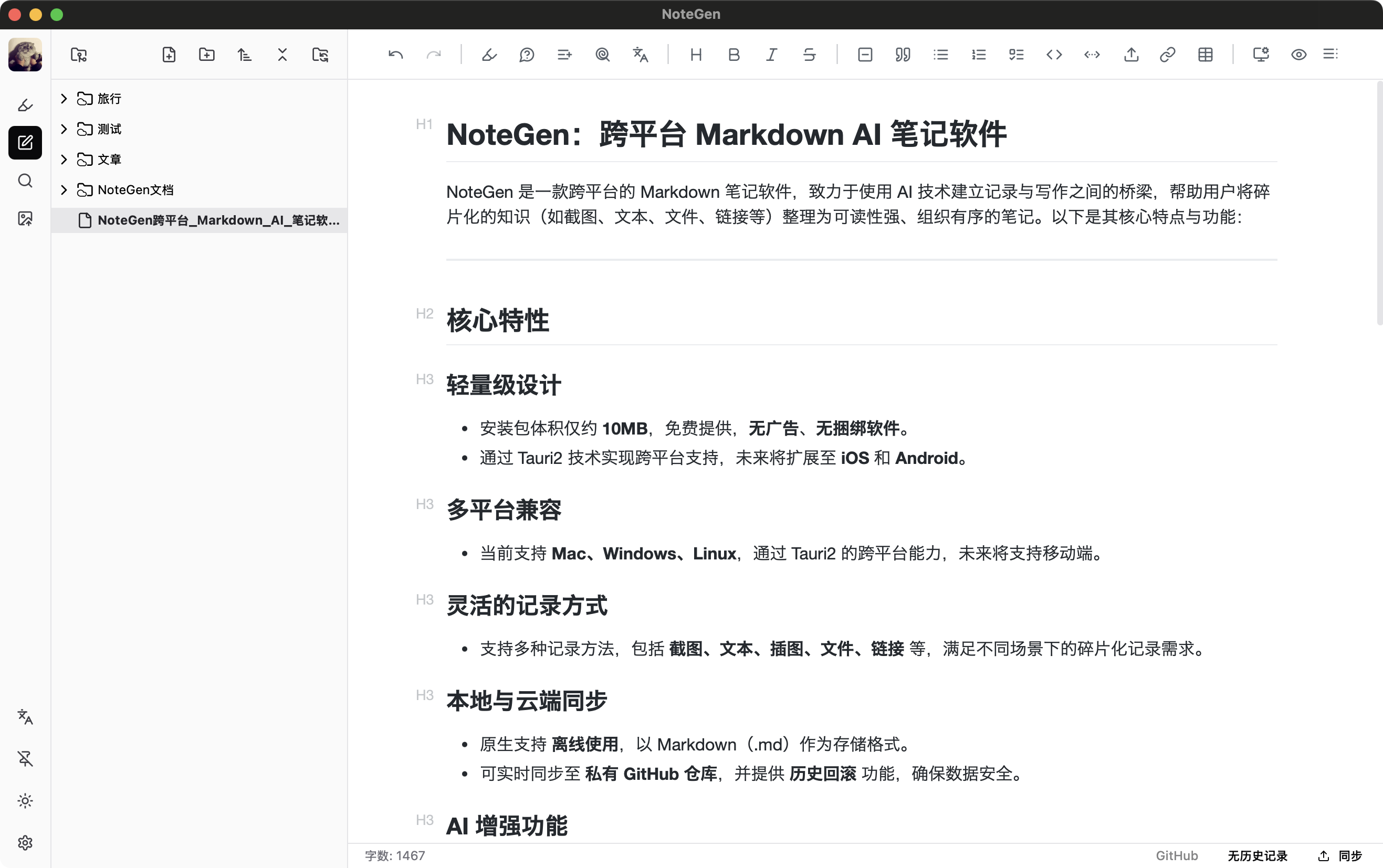
左侧是文件管理器,右侧是 Markdown 编辑器。
TIP
记录与写作是相互关联的,但也可以完全独立使用。
工具栏
文件管理器顶部有工具栏,包含以下按钮:
访问仓库
点击后,会打开当前使用的同步仓库(Github/Gitee),加载仓库内文件时则为 loading 状态。
新建文件
创建新文件,位置为当前选择的文件的同级下创建新文件,如果没有选择,则创建在根目录,注意文件夹是无法选择,如果想在文件夹内部创建文件,请右键文件夹,选择新建文件。
新建文件夹
创建新文件夹,方式与新建文件类似。
排序
选择文件的排序方式,支持名称、创建时间、修改时间,增序/降序。
展开/折叠
展开/折叠全部文件夹。
刷新
刷新文件列表和同步信息。
右键菜单
右键文件夹,有以下菜单:
- 新建文件(创建于文件夹内部)
- 新建文件夹(创建于文件夹内部)
- 查看目录,在系统的文件管理器所在的文件夹打开。
- 剪切
- 复制
- 粘贴
- 重命名
- 删除
右键文件,有以下菜单:
- 查看目录
- 剪切
- 复制
- 粘贴
- 重命名
- 删除同步文件(删除同步仓库内文件)
- 删除本地文件
拖拽支持
- 支持将文件拖拽到其他文件夹内部